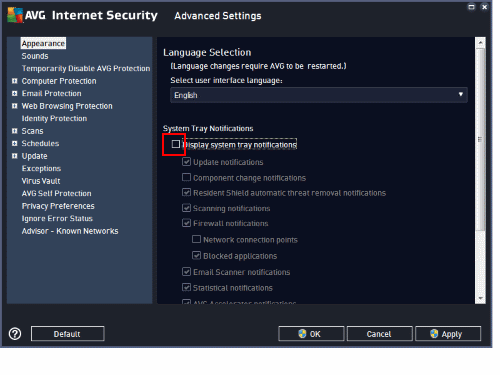Jó az AVG Secure VPN?

Fontos, hogy olyan megbízható VPN-t válassz, amely rendelkezik a kívánt funkciókkal, ha pénzt költ VPN-licenc vásárlására. Az Ön személyes értékelése
Az AVG Antivirus programot használom a számítógépem vírusok elleni védelmére. Jól működik, de folyamatosan figyelmeztet egy felugró buborékkal a jobb alsó sarokban, hogy a Firefox, a Google Chrome vagy más alkalmazások túl sok memóriát használnak. Normális, hogy ezek az alkalmazások nagy mennyiségű memóriát használnak, így a figyelmeztetés meglehetősen állandó és irritáló lesz. Ezekkel a lépésekkel kikapcsolhatja ezeket a felugró értesítéseket.
Megjegyzés: Ezek a lépések az AVG 2015 for Windows használatával készültek.
Válassza ki az AVG ikont a tálcán, majd válassza az „ AVG megnyitása ” lehetőséget.
Válassza az „ Opciók ” lehetőséget az ablak jobb felső sarkában.
Válassza a „ Speciális beállítások… ” lehetőséget.
Válassza a „ Megjelenés ” lehetőséget a bal oldali panelen.
Törölje a „ Rendszertálca-értesítések megjelenítése ” jelölőnégyzetet .
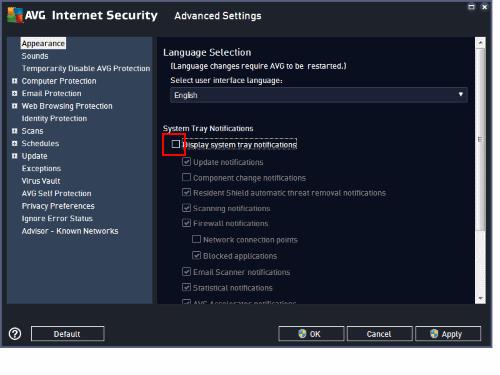
Válassza az „ OK ” gombot, miután elvégezte a kívánt változtatásokat, és most mentesnek kell lennie ezektől a bosszúságoktól a számítógép használata során.
Hogyan tilthatom le az „Elvesztette a speciális védelmet! A védelme lejárt." Felugrik?
Erre nincs beállítás. Telepítenie kell az AVG teljesen ingyenes verzióját. Kövesse a lépéseket az AVG próbaverzió eltávolításához az AVG webhelyén .
Fontos, hogy olyan megbízható VPN-t válassz, amely rendelkezik a kívánt funkciókkal, ha pénzt költ VPN-licenc vásárlására. Az Ön személyes értékelése
A képernyő jobb alsó sarkában megjelenő bosszantó AVG-értesítések kikapcsolása.
Ez a lépésről lépésre végigvezető útmutató megmutatja, hogyan lehet megváltoztatni a kiemelő színt a szövegek és szöveges mezők számára az Adobe Readerben.
Itt részletes utasításokat talál arról, hogyan lehet megváltoztatni a felhasználói ügynök karakterláncot az Apple Safari böngészőben MacOS rendszeren.
Szeretné letiltani az Apple Szoftverfrissítés képernyőt, és megakadályozni, hogy megjelenjen a Windows 11 számítógépén vagy Mac-en? Próbálja ki ezeket a módszereket most!
Ha a LastPass nem tud csatlakozni a szervereihez, törölje a helyi gyorsítótárat, frissítse a jelszókezelőt, és tiltsa le a böngésző bővítményeit.
Tartsa tisztán a Google Chrome böngésző gyorsítótárát a következő lépésekkel.
Sok felhasználó számára a 24H2 frissítés törli az auto HDR-t. Ez az útmutató elmagyarázza, hogyan orvosolhatod ezt a problémát.
A keresztreferenciák segíthetnek dokumentumod felhasználóbarátabbá, rendezettebbé és hozzáférhetőbbé tételében. Ez a útmutató megtanítja, hogyan hozhatsz létre keresztreferenciákat Wordben.
A Spotify zavaró lehet, ha minden alkalommal automatikusan megnyílik, amikor elindítja a számítógépét. Az automatikus indítás leállítása az alábbi lépések segítségével.
Kíváncsi arra, hogyan integrálhatja a ChatGPT-t a Microsoft Word-be? Ez az útmutató pontosan megmutatja, hogyan teheti ezt meg a ChatGPT for Word bővítménnyel 3 egyszerű lépésben.
Tanuld meg, hogyan oldj meg egy gyakori problémát, amelyben a képernyő villog a Google Chrome böngészőben.